flashfxp怎么用,小编告诉你如何使用FlashFXP
如何使用FlashFXP?flashfxp是一个功能强大的FXP/FTP软件,可以使用FlashFXP 来发布和维护你的网站集成了其它优秀的FTP软件的优点接下来小编教大家如何使用FlashFXP。
推荐:深度xp系统下载
使用FlashFXP的方法如下:
1、打开FlashFXP,点击“站点”/“站点管理器”。快捷键F4。

2、在“站点管理器”对话框中,点击“新建站点”,在弹出的对话框中,输入一个站点名称。
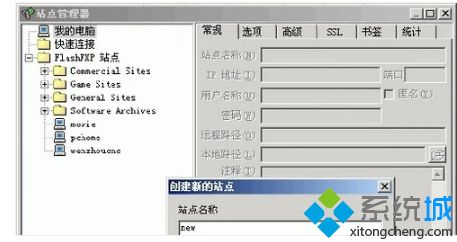
3、在常规面板,输入ftp空间的IP地址,端口,用户名称,密码,然后点击“应用”按钮,站点就设置好了。点击“连接”按钮,连接站点。
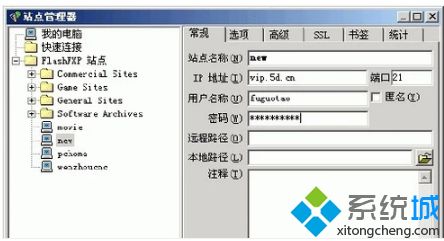
4、连接上站点之后,在本地磁盘,找到要上传的站点目录,选中后右键单击,单击“传输”。上传就这样轻易实现了。

5、同样的方法,选中远程空间中的文件或者文件夹,点右键,占击“传输”,就可以下载到本地。FlashFXP一些基本的使用就是上面这些了。
以上就是使用FlashFXP的技巧。希望能够帮助到大家。
我告诉你msdn版权声明:以上内容作者已申请原创保护,未经允许不得转载,侵权必究!授权事宜、对本内容有异议或投诉,敬请联系网站管理员,我们将尽快回复您,谢谢合作!











